Mise en place du blocage géolocalisé.
Il est possible de configurer un blocage géolocalisé basé sur l’ISP (fournisseur d’accès Internet) de l’utilisateur final. Cette fonctionnalité permet de restreindre l’accès à un poste de travail en fonction des zones géographiques autorisées, améliorant ainsi la sécurité des connexions, notamment pour les utilisateurs en télétravail ou itinérants.
Fonctionnalités :
- Limitation de l’accès aux postes de travail en fonction de la localisation géographique de l’utilisateur (basée sur son ISP).
- Possibilité de définir une ou plusieurs zones géographiques (pays) autorisées.
- Pratique pour gérer des restrictions d’accès, comme autoriser les connexions uniquement depuis certains pays.
Exemple d’utilisation :
- Un télétravailleur peut être autorisé à accéder à votre infrastructure uniquement si son ISP correspond au pays « France ». Il est également possible de configurer plusieurs pays, pour élargir les zones autorisées en cas de travailleurs itinérants.
Étapes pour configurer le blocage géolocalisé
Dans votre Manager W360.
- Accédez à la liste des postes de travail disponibles et sélectionnez le poste concerné par la restriction géographique.
Édition des paramètres du poste :
- Sélectionnez le poste de travail à configurer (exemple : un poste en télétravail).
- Cliquez sur Editer pour accéder aux options d’édition.

Définir les zones géographiques :
- Dans la section dédiée au blocage géolocalisé, sélectionnez le ou les pays depuis lesquels l’utilisateur est autorisé à se connecter.
Exemple : Pour restreindre l’accès à la France, sélectionnez France comme zone géographique autorisée.
Ajouter plusieurs pays (optionnel) :
- Si nécessaire, vous pouvez autoriser l’accès depuis plusieurs zones géographiques.
Exemple : Ajoutez à la liste Allemagne et France pour permettre une connexion depuis ces deux pays.
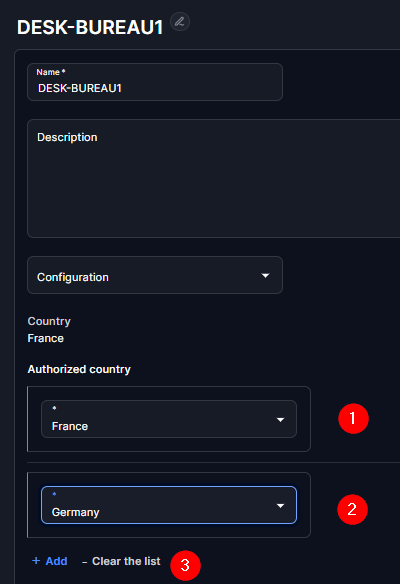
| Etape | Action |
|---|---|
| 1 | Pays déjà autorisé |
| 2 | Ajout d'un pays supplémentaire |
| 3 | Ajouter un pays autorisé ou vider la liste |
Enregistrer les modifications :
- Une fois les zones géographiques définies, cliquez sur « Enregistrer » pour valider les modifications.
Etape par étape en vidéo :
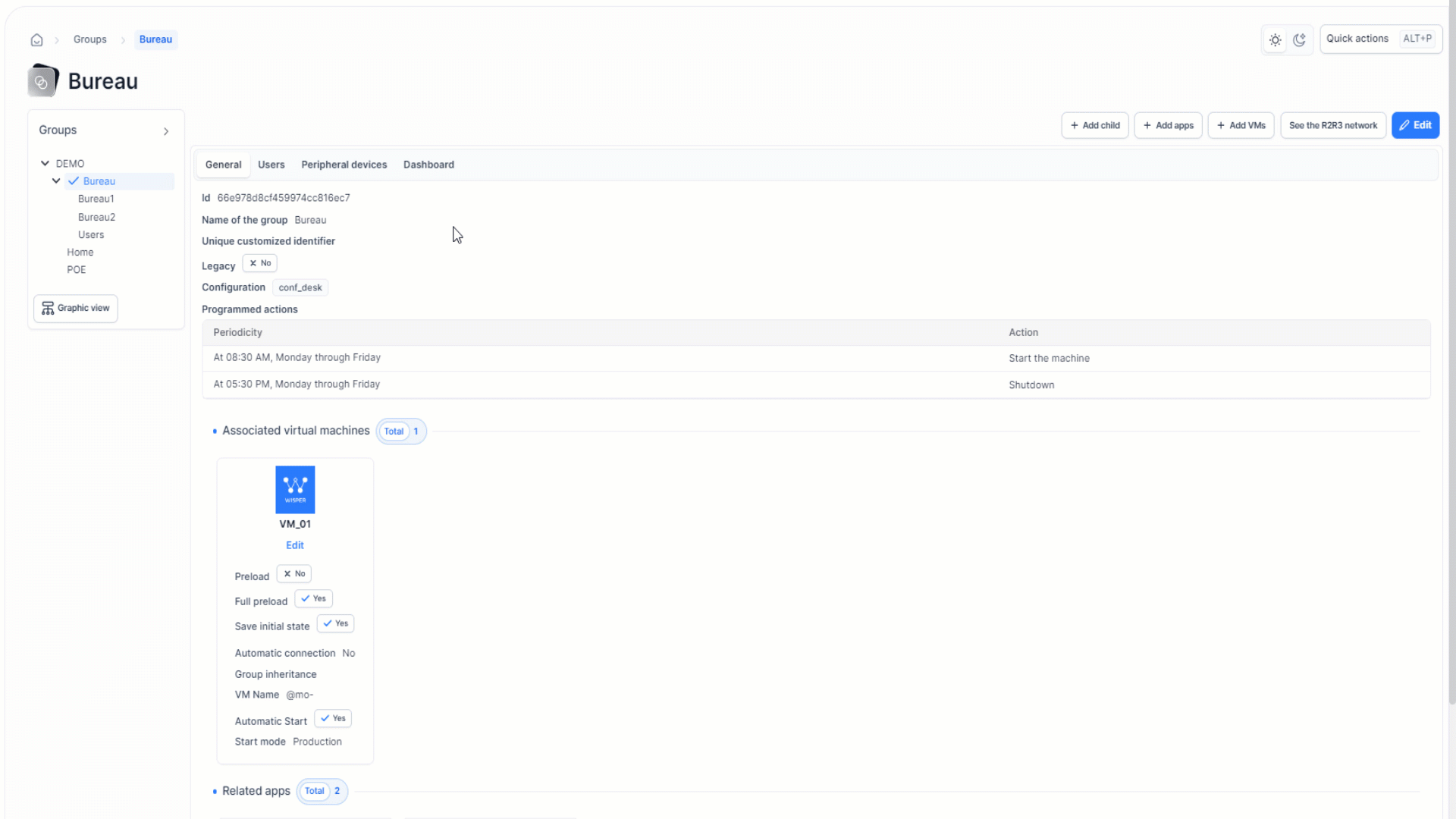
Updated 7 months ago
